2021年9月:4.0.0重要功能更新
以下功能在4.0.0及之后的版本中均可使用
1. 仪表板相关优化
1.1 可视化编辑相关
1.1.1 同环比计算:负值计算优化
为了让业务人员在进行数据分析时,能够让同环比计算与业务现实之间更加相符,避免出现理解偏差,例如:
同环比计算:(现值-前值)/前值,若前值为负,现值-前值为正的时候,除出来的值为负数,给人现值下降了的感觉,而实际业务上一般理解为现值是增长了。如:前值为-500,现值为100,实际是正增长的。但同环比确是负数,易造成业务理解偏差。
观远数据针对同环比计算进行了优化,使用该功能时分析人员可以自行设定计算规则,更贴合业务需求。计算增长率时,若“前值”是负数,可以除以其绝对值来计算增长率。
具体操作:
首先,进入功能入口:仪表板卡片-编辑-数值,在计算同环比时,选择「增长率」将有下一级选项。如图:
.png)
其次,选择公式之后,同环比的计算将按照选择的计算规则进行计算。
1.1.2 仪表板布局支持精细化调节
观远数据在仪表板页面样式中新增了“精细调节”功能,开启该功能后,用户能够对卡片的宽度以及高度进行更加细致的调节。在卡片编辑过程中,避免调整卡片大小时出现不是过大就是过小的情况,方便让分析人员调整到自己满意的程度,尤其是存在一行5个,1行7个的情况时。
具体操作:
首先,进入功能入口:仪表板-页面样式-精细调节。
.png)
其次,开启该功能。开启后,对原来的仪表板布局无影响,但是开启后不可关闭,若允许关闭的话,将影响当前已调整的布局内容,且不可恢复;开启后,您需要鼠标移动更大位置,才能完成原先一格位置的调整;
1.2 反馈填报优化
为了满足反馈填报中对时间维度的需求,观远数据在反馈填报中,支持添加时间字段。例如电商直播类机构或企业,使用反馈填报的场景中有「签到」,便可以记录到时分秒。
具体操作:
首先,进入功能入口:反馈填报字段类型选择。
.png)
其次,进行填报时,选择日期后将默认填入当前时分秒,您可点击「选择时间」进行修改。
1.3 自定义报表优化
1.3.1 支持聚合分析结果导出
为了让用户进一步运用数据分析结果,观远数据对自定义报表做出了优化,现在自定义报表已经支持普通卡片导出数据。自定义报表,过去支持明细数据导出,现在已经支持聚合结果的导出。您可以将勾选分析结果直接导出,作为报告的一部分进行再处理。
具体操作:
首先,进入功能入口:报表右上角「···」功能菜单中的「导出数据」。
其次,选择您想要的格式、导出选项、是否进行批量导出等,再点击确定。
.png)
.png)
1.3.2 支持字段窗格合并
当为了用户能方便地从较多类别的字段中选择自己需要的字段,同时优化展示界面,观远数据针对自定义报表的字段窗格进行了优化。现在您可以进行以下操作:
-
合并与拆解字段窗格,也就是支持将字段窗格做成字段集合的形式,还能一键切换布局“合并字段窗格”、“拆解字段窗格”。
-
按照每个字段窗格的名称进行组合,改变展示样式,并且可以在字段组内进行顺序的调整。
-
快捷搜索字段,方便您快速地找到自己想要的字段。
具体操作:
首先,您可以新建分组,并命名。
其次,您可以将多个字段,拖拽至指定分组下。
然后,您可以看到这几个字段作为一个分组的展示结果,进一步做修改、分组内的排序等操作。
再次,您还可以点击控件样式或页面布局中字段窗格样式,在“合并字段窗格”和“拆解字段窗格”之间进行切换。
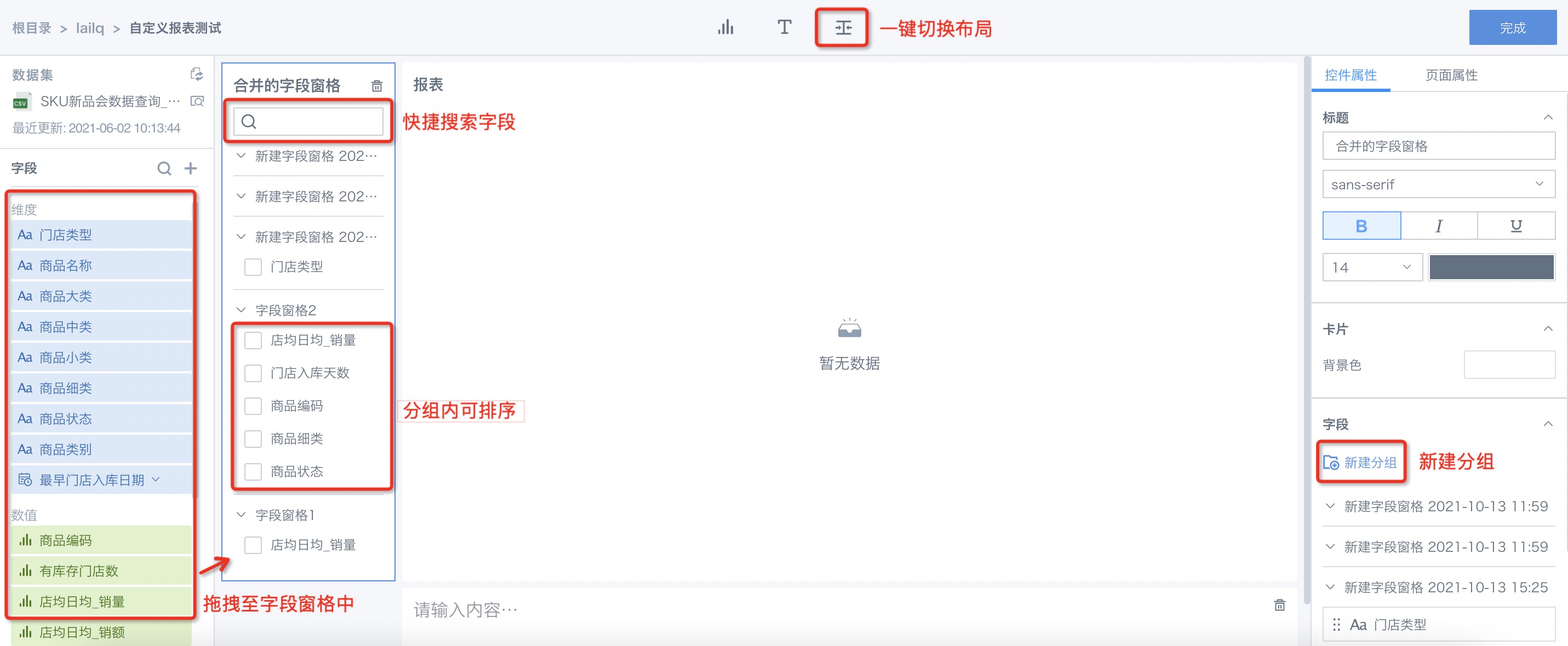
1.4 企业ICON上线
为了提升企业使用的视觉体验,统一企业视觉效果,观远数据近期上线了企业图标上传的功能。管理员可以在企业视觉板块中按照规则上传企业图标。
具体操作:
a. 企业图标上传入口:管理员设置-资源管理-企业视觉-企业图标
.png)
.png)
b. 企业图标的使用:
当前仅限在移动轻应用选择底部导航时使用,未来将扩展到更多功能模块;
.png)
c. 关于企业图标
i. 默认有内置选择,提供3种图标风格:线性、面性、线性填充;2种颜色风格,单色、多色;
ii. 企业自行上传的图标将已其他组的形式可以在icon列表中进行选择;
iii. 企业自行上传图表时,需要按照观远的制作指引进行制作,才能较好的被解析使用;icon制作链接
iv. 企业自行上传的icon不做图标风格的配置,用户若制作的是线性图标,则会按照线性图标进行识别涂层,并可进行图层颜色的修改。
2. 表单填报相关优化
当填报表单数量较多时,为了方便管理员寻找填报表单,管理填报表单,观远数据在表单填报模块中,新增了文件夹功能。管理员可以创建文件夹,并进行文件夹目录的增删改查。
具体操作:
点击“新建表单”旁的“新建文件夹”,然后输入名称,选择存放位置,最终点击确定。文件夹一旦被创建,所有用户可见,有表单创建权限的用户,则可以往任意文件夹里放置表单。
.png)
提示:
a. 填报文件夹目前仅支持管理员创建和删除。非管理员可以看到文件夹并使用。
b. 填报文件夹功能目前还是 Beta 版本,默认不开放。如有需要,可联系观远人员开通该功能。
3. 数据中心相关优化
3.1 支持对接MaxCompute查询加速模式
观远数据近期已经支持对接 MaxCompute 查询加速模式,该模式对于中小规模数据量的查询做了大幅优化,查询响应时间提升到秒级。在此基础上应用BI,查询分析效率大幅度升级,能够帮助企业的业务人员和数据分析师提高自助式分析工作的效率,帮助企业管理人员开启智能决策。
具体操作:
在创建数据集过程中,在选择连接器中勾选 MaxCompute,然后按照常规的数据集创建流程进行下一步即可。
.png)
3.2 支持保存分析结果为数据集
为了让用户能够直接复用BI看板中的分析结果数据,观远数据已经支持针对筛选后数据进行存储。现在,您可以将在卡片上筛选后的数据,增量存储到指定数据集。
具体操作:
-
在卡片创建/编辑页中,点击“图标属性”栏的“保存分析结果”配置功能
-
可以对导出字段、用户属性信息、导出位置进行配置;
.png)
.png)
.png)
.png)
-
可以对该功能在卡片右上角下拉功能菜单的透出名称进行自定义;
-
添加完成后可再次进行配置,如修改数据结构,则生成新的输出数据集;
.png)
.png)
.png)
.png)
- 配置完成后,在仪表盘页面卡片编辑下拉菜单中,将出现一个功能入口,“保存数据”(默认,操作入口名称用户可更改);
.png)
- 在数据中心-数据集新增“分析结果数据集”,数据集详情页面,可点击跳转至对应卡片,显示关联状态。
.png)
.png)
功能说明:
-
功能范围 :表格类的卡片“表格、轮播列表、明细表”3类卡片支持该功能,以下简称“卡片”。
-
功能开关:后端有功能开关,仅在当前环境开启该功能时,可以配置导出功能。
-
可操作的人:所有者和普通用户(不管是页面的所有者还是访问者)。只读用户不可操作。
3.3 数据集存储空间告警
为了预防和及时发现数据集存储空间过高的问题,例如出现某个数据集占用磁盘空间过高(例如达600GB),以致影响服务器稳定,管理员现在可以针对数据集的存储空间设置告警机制。
具体操作:
首先,进入功能入口:管理员设置-运维管理-信息通知-系统资源告警。
其次,在系统资源告警中,打开“服务器资源告警”开关:
-
默认告警阈值10GiB,可自定义配置,无上限;
-
通知渠道可选邮件/企业微信/钉钉/飞书,企业微信和钉钉支持消息通知或群机器人模式;
.png)
然后,配置完成后,当触发条件即可在相应渠道收到告警提醒。
.png)
4. 其他功能优化
-
卡片订阅宽幅尺寸自定义设置;
-
仪表板图支持下钻,增加流体进度图的支持。